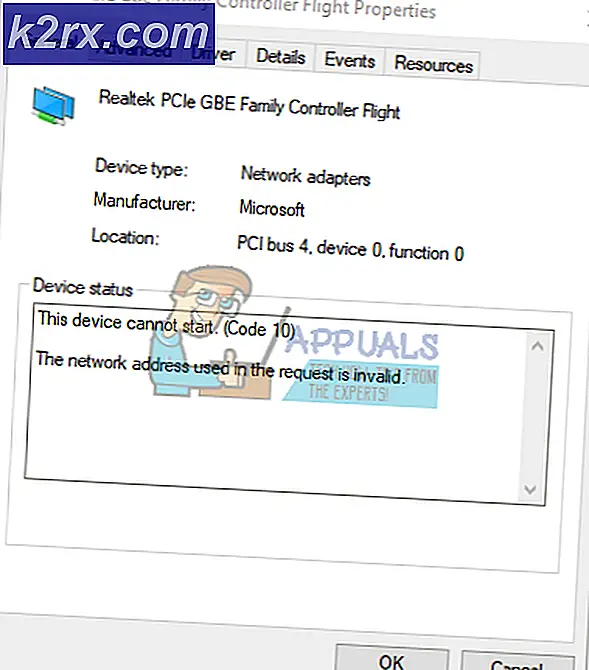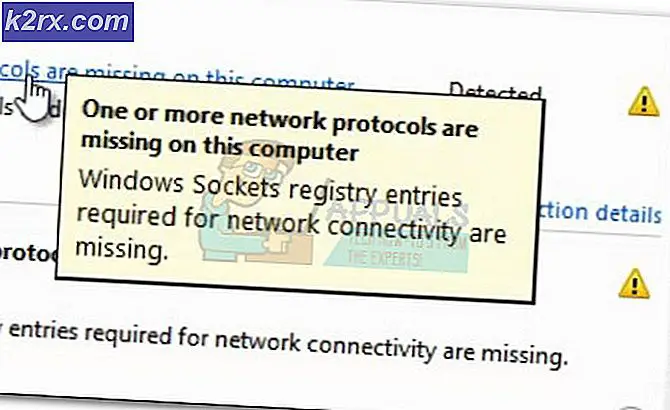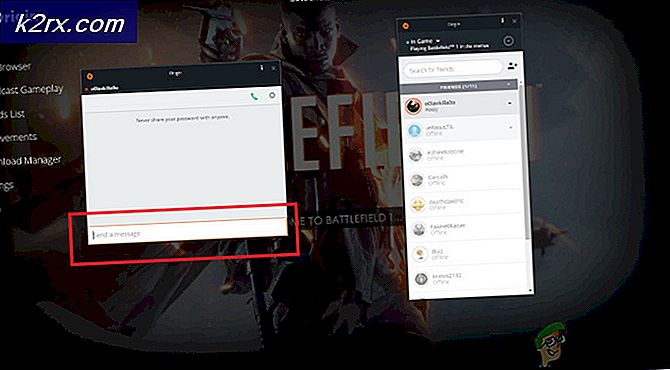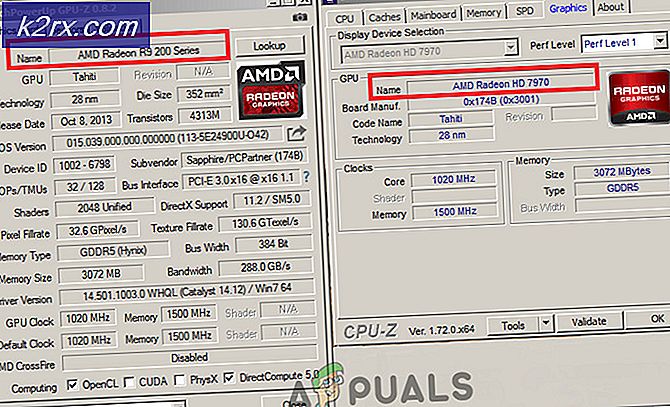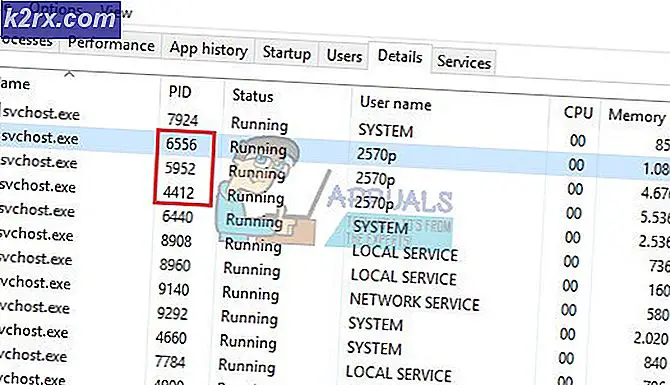Khắc phục: Google Home ngừng phát nhạc
Cũng giống như Amazon’s Echo, Google Home là một chiếc loa thông minh do Google phát triển có chức năng vừa là trung tâm điều khiển nhà thông minh vừa là trợ lý cá nhân cho ngôi nhà của bạn. Nó được thiết kế để giúp bạn hoàn thành nhiệm vụ của mình bằng cách quản lý hiệu quả các hoạt động hàng ngày, chơi giải trí như âm nhạc, điều khiển TV và loa, hoàn thành công việc như gọi điện và đặt hàng mua sắm cũng như lập kế hoạch trong ngày của bạn cùng với các công việc khác.
Mặc dù có các tính năng tuyệt vời, Google Home có thể phát triển một số nhược điểm và bạn có thể tự hỏi phải làm gì với vấn đề này. Bạn có thể đã gặp phải một số sự cố như Google Home ngừng phát nhạc. Ngoài ra, họ có thể bắt đầu chơi tốt nhưng sau đó tiếp tục tạm dừng để đệm. Bạn cũng có thể nhận ra rằng họ có thể chơi hàng giờ sau đó dừng lại sau đó hoặc thậm chí có thể không chơi khi bạn yêu cầu.
Điều gì khiến Google Home ngừng phát nhạc?
Sau khi nhận được nhiều báo cáo từ nhiều người dùng, chúng tôi quyết định điều tra vấn đề và đưa ra một bộ giải pháp giải quyết vấn đề cho hầu hết người dùng của chúng tôi. Ngoài ra, chúng tôi đã xem xét các lý do mà Google Home ngừng phát nhạc và liệt kê chúng bên dưới.
Bây giờ bạn đã có hiểu biết cơ bản về bản chất của vấn đề, chúng ta sẽ chuyển sang các giải pháp. Đảm bảo thực hiện những điều này theo thứ tự cụ thể mà chúng được liệt kê để ngăn chặn bất kỳ xung đột nào.
Giải pháp 1: Khởi động lại Google Home
Đây là bước đầu tiên mà bạn nên cố gắng khắc phục sự cố âm thanh trong thiết bị gia đình Google của mình. Nó sẽ giúp bạn loại bỏ các cài đặt và cấu hình tạm thời, do đó, loại bỏ phần mềm có thể gây ra sự cố. Khởi động lại cũng sẽ nhắc Google Home của bạn tìm kiếm các bản cập nhật chương trình cơ sở, đây có thể là giải pháp cho sự cố âm thanh. Để khởi động lại, bạn có thể rút thiết bị ra khỏi ổ cắm, đợi một phút rồi cắm lại. Bạn cũng có thể sử dụng ứng dụng Google Home để khởi động lại bằng cách làm theo các bước sau;
- Khởi chạy Ứng dụng Google Home trên điện thoại của bạn.
- Nhấn vào Thực đơn ở góc trên cùng bên phải của màn hình.
- Bấm vào Thiết bị Lựa chọn
- Trên màn hình Thiết bị, nhấp chuột trên Ba chấm biểu tượng ở góc trên cùng bên phải.
- Bấm vào Khởi động lại.
Giải pháp 2: Tăng âm lượng
Bạn có thể yêu cầu Google Home phát nhạc nhưng bạn không thể nghe thấy nó phát hoặc nhạc có thể đột ngột ngừng phát. Điều này có thể là do âm lượng trong thiết bị thấp. Do đó, để tăng âm lượng khá dễ dàng tùy thuộc vào loại thiết bị Google Home mà bạn đang sử dụng.
Bạn có thể chỉ cần sử dụng giọng nói của mình để thay đổi âm lượng thông qua việc nói với Google Home để tăng âm lượng bằng cách nói “Này Google, tăng âm lượng lên”, “Này Google, tăng âm lượng”, “Này Google, to hơn” hoặc “Này Google, tối đa âm lượng". Bạn cũng có thể tăng âm lượng bằng cách sử dụng bảng điều khiển cảm ứng trên cùng. Tất cả những gì bạn cần làm là vuốt ngón tay theo hình tròn theo chiều kim đồng hồ để vặn tăng âm lượng như hình bên dưới.
Bạn cũng có thể tăng âm lượng bằng cách sử dụng ứng dụng Google Home để thay đổi âm lượng của thiết bị. Bạn nên đảm bảo đặt âm lượng hợp lý vì nhạc quá lớn có thể làm hỏng thiết bị Google Home. Để đạt được điều này, bạn sẽ phải làm theo các bước dưới đây:
- Mở Ứng dụng Google Home.
- Bấm vào Thực đơn ở góc trên cùng bên trái của màn hình.
- Lựa chọn Thiết bị
- Chạm vào Biểu tượng âm lượng của thiết bị gia đình Google tương ứng như hình dưới đây.
- Điều chỉnh thiết bị Google Home âm lượng sử dụng thanh trượt.
Giải pháp 3: Kiểm tra xem Dịch vụ âm nhạc có hỗ trợ phát lại trên một thiết bị hay không
Nhạc của bạn có khả năng ngừng phát trên Google Home nếu dịch vụ âm nhạc của bạn chỉ hỗ trợ phát lại trên một thiết bị tại một thời điểm. Bạn có thể nhận thấy điều này nếu bạn bắt đầu phát nhạc trên một thiết bị gia đình khác như TV, điện thoại hoặc máy tính. Điều này có thể khiến nhạc trên Google Home ngừng phát nếu bạn đang sử dụng cùng một tài khoản.
Ví dụ: nhạc trên Pandora sẽ ngừng phát trên Google Home của bạn khi bạn bắt đầu phát trực tuyến tương tự từ máy tính của mình. Điều tương tự cũng áp dụng cho Google Play Âm nhạc và Spotify chỉ hỗ trợ phát lại một thiết bị tại một thời điểm. Do đó, bạn bắt buộc phải nâng cấp tài khoản của mình lên gói hỗ trợ phát lại đồng thời trên nhiều thiết bị.
Giải pháp 4: Xóa bộ nhớ cache trên ứng dụng âm nhạc của bạn
Cũng có khả năng nguyên nhân khiến Google Home của bạn không phát nhạc là do chính ứng dụng nghe nhạc có vấn đề. Bạn được yêu cầu xóa bộ nhớ cache trong ứng dụng âm nhạc của mình để xóa tất cả các tệp tạm thời có thể gây ra sự cố. Để xóa bộ nhớ cache trong ứng dụng âm nhạc của bạn, bạn sẽ phải làm theo các bước dưới đây:
- Vuốt xuống từ đầu màn hình và đi tới Cài đặt
- Cuộn xuống và chọn Ứng dụng.
- Sự lựa chọn của bạn ứng dụng âm nhạc để xóa bộ nhớ cache. Trong trường hợp này, nó là Google Play Âm nhạc.
- Cuộn xuống và nhấp chuột trên Xóa bộ nhớ cache.
Giải pháp 5: Xác minh xem có đủ băng thông hay không.
Nhạc của bạn có thể ngừng phát trên Google Home do không có đủ băng thông trên mạng để hỗ trợ phát lại nhạc. Nếu có các thiết bị khác trên mạng của bạn đang phát trực tuyến trò chơi, video hoặc nhạc, thì khả năng cao là nhạc của bạn có thể phát không mượt mà hoặc hoàn toàn không phát. Điều này là do không có đủ băng thông để hỗ trợ tất cả các thiết bị của bạn thành công.
Bạn được yêu cầu tạm dừng hoặc tắt các thiết bị khác như máy tính hoặc bảng điều khiển trò chơi đang sử dụng cùng một mạng internet, sau đó thử phát nhạc trên Google Home để xem sự cố có được giải quyết hay không. Nếu bạn đã xác minh rằng vấn đề là do băng thông và bạn không muốn ngắt kết nối các thiết bị khác sử dụng Internet, thì bạn nên liên hệ với Nhà cung cấp dịch vụ Internet của mình để nâng cấp gói internet của mình nhằm hỗ trợ thêm băng thông.
Giải pháp 6: Đặt lại Google Home
Khôi phục cài đặt gốc sẽ xóa tất cả các cài đặt và thông tin được lưu trữ trên thiết bị và khôi phục nó về trạng thái ban đầu. Điều này sẽ cho phép bạn loại bỏ lỗi ngăn nhạc của bạn phát và cũng sẽ xác nhận cho bạn biết vấn đề có phải là với phiên bản phần mềm hiện tại hay không. Vì tất cả thông tin sẽ bị mất, bạn sẽ được yêu cầu thiết lập lại Google Home và sau đó kiểm tra xem sự cố đã được giải quyết hay chưa.
Để thiết lập lại thiết bị Google Home, bạn phải tìm nút Bật / Tắt micrô như trong hình dưới đây. Sau khi định vị nó, bạn sẽ phải nhấn nó xuống trong 12-15 giây cho đến khi bạn nghe Trợ lý xác nhận rằng nó đang đặt lại thiết bị; thì bạn có thể nhấc nút ra.
Giải pháp 7: Khởi động lại bộ định tuyến của bạn
Bạn cũng sẽ phải khởi động lại bộ định tuyến của mình vì nó thường được sử dụng để xử lý lưu lượng truy cập cho tất cả các thiết bị trong mạng của bạn. Điều này có thể gây ra một số sự cố với các thiết bị của bạn như Google Home, thiết bị này có thể không phát nhạc của bạn. Do đó, bạn bắt buộc phải khởi động lại bộ định tuyến của mình bằng cách rút nguồn điện, đợi 30 giây rồi cắm lại như minh họa trong hình bên dưới.
Bạn cũng có thể tắt nút nguồn bật / tắt ở phía sau bộ định tuyến, đợi 30 giây rồi bật lại. Điều này sẽ loại bỏ mọi lỗi đang ngăn Google Home giao tiếp với bộ định tuyến và internet.
Giải pháp 8: Liên hệ với Nhóm hỗ trợ Google Home
Nếu các giải pháp trên không hiệu quả, điều cuối cùng bạn nên thử là liên hệ với nhóm hỗ trợ Google Home để được trợ giúp thêm. Thông qua liên kết, bạn có thể tìm thấy sự trợ giúp của mình thông qua trò chuyện trực tiếp, email hoặc bạn có thể yêu cầu họ liên hệ với bạn qua điện thoại. Từ nhóm hỗ trợ, bạn sẽ có thể tìm ra giải pháp phù hợp cho các vấn đề của mình.